WPS表格排序怎麼操作
php小編香蕉為您介紹WPS表格中排序操作方法。在WPS表格中,排序是常用的功能,能夠幫助使用者快速整理資料。透過簡單的操作,您可以按照指定的列進行升序或降序排序,使資料更加清晰有序。接下來,讓我們一起了解如何在WPS表格中輕鬆進行排序操作吧!
1.首先,我們需要把進行排序的表格在WPS中開啟。
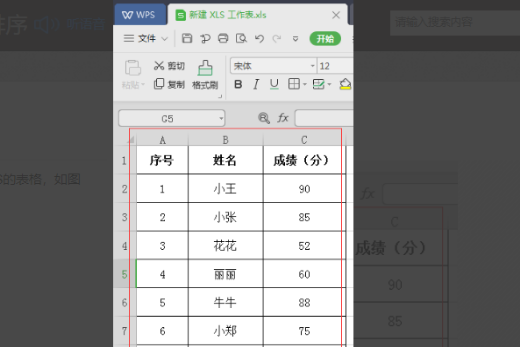
2.然後,需要找到表格上方的數據,(如圖紅色圈出部分所示)。
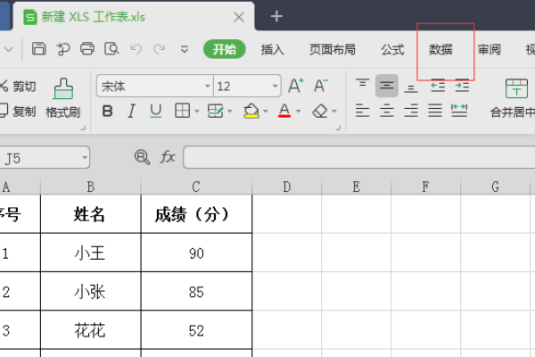
3.接下來,需要點選數據,裡邊就會找到【排序】,(如圖紅色部分所示)。
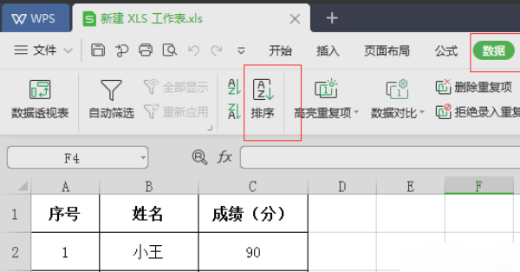
4.接下來,需要選取整張表格,(如圖所示)。
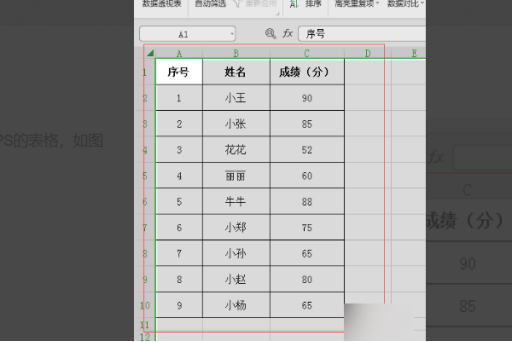
5.點擊排序,出現下圖表格,在主要關鍵字裡面選擇成績,排序依據下面選擇數值,次序下面選擇降序,(如圖紅色部分所示)。
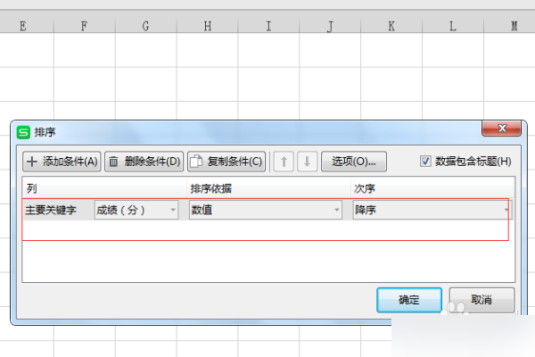
6.最後,點擊確定,就可以看到成績這一列的資料已經按照降序的方式自動排序完成了,(如圖所示)。
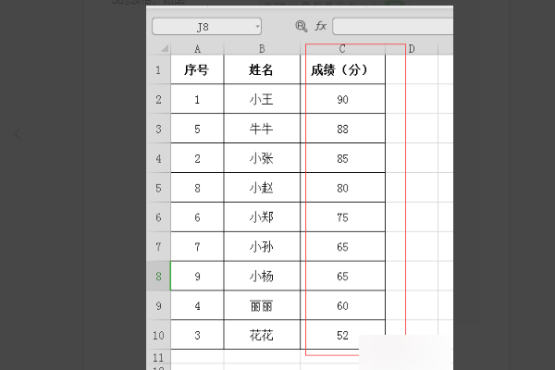
以上6步驟操作方法就是WPS表格排序的操作方法,小夥伴們按部就班的去操作,在利用課下的時間反覆重複操作幾次,就會熟練的掌握了,這樣使用起來就會很輕鬆。最後,希望以上的操作步驟可以幫你!
以上是WPS表格排序怎麼操作的詳細內容。更多資訊請關注PHP中文網其他相關文章!

熱AI工具

Undresser.AI Undress
人工智慧驅動的應用程序,用於創建逼真的裸體照片

AI Clothes Remover
用於從照片中去除衣服的線上人工智慧工具。

Undress AI Tool
免費脫衣圖片

Clothoff.io
AI脫衣器

Video Face Swap
使用我們完全免費的人工智慧換臉工具,輕鬆在任何影片中換臉!

熱門文章

熱工具

記事本++7.3.1
好用且免費的程式碼編輯器

SublimeText3漢化版
中文版,非常好用

禪工作室 13.0.1
強大的PHP整合開發環境

Dreamweaver CS6
視覺化網頁開發工具

SublimeText3 Mac版
神級程式碼編輯軟體(SublimeText3)
 如何在Windows 11/10中按拍攝日期對照片進行排序
Feb 19, 2024 pm 08:45 PM
如何在Windows 11/10中按拍攝日期對照片進行排序
Feb 19, 2024 pm 08:45 PM
本文將介紹如何在Windows11/10中根據拍攝日期對圖片進行排序,同時探討如果Windows未按日期排序圖片應該如何處理。在Windows系統中,合理整理照片對於方便尋找影像檔案至關重要。使用者可以根據不同的排序方式(如日期、大小和名稱)來管理包含照片的資料夾。此外,還可以根據需要設定升序或降序排列,以便更靈活地組織文件。如何在Windows11/10中按拍攝日期對照片進行排序要按在Windows中拍攝的日期對照片進行排序,請執行以下步驟:打開圖片、桌面或放置照片的任何資料夾在功能區選單中,單
 WPS某個表格反應很慢怎麼辦? wps表格卡頓反應慢怎麼回事?
Mar 14, 2024 pm 02:43 PM
WPS某個表格反應很慢怎麼辦? wps表格卡頓反應慢怎麼回事?
Mar 14, 2024 pm 02:43 PM
WPS某個表格反應很慢怎麼辦?使用者可以嘗試關閉其他的程式或是更新軟體來進行操作,以下就讓本站來為使用者來仔細的介紹一下wps表格卡頓反應慢怎麼回事。 wps表格卡頓反應慢怎麼回事 1、關閉其他程序:關閉其他正在運行的程序,特別是佔用大量系統資源的程序。這樣可以為WPSOffice提供更多的運算資源,減少卡頓和延遲。 2、更新WPSOffice:確保你使用的是最新版本的WPSOffice。在WPSOffice官方網站上下載並安裝最新版可以解決一些已知的效能問題。 3、減少文件大
 如何在Outlook中按寄件者、主題、日期、類別、大小對電子郵件進行排序
Feb 19, 2024 am 10:48 AM
如何在Outlook中按寄件者、主題、日期、類別、大小對電子郵件進行排序
Feb 19, 2024 am 10:48 AM
Outlook提供了許多設定和功能,可協助您更有效地管理工作。其中之一是排序選項,可讓您根據需要對電子郵件進行分類。在這個教學中,我們將學習如何利用Outlook的排序功能,根據寄件者、主題、日期、類別或大小等條件對電子郵件進行整理。這將讓您更輕鬆地處理和查找重要訊息,提高工作效率。 MicrosoftOutlook是一個功能強大的應用程序,可以輕鬆地集中管理您的電子郵件和日曆安排。您可以輕鬆地發送、接收和組織電子郵件,而內建的日曆功能也讓您能夠輕鬆追蹤您即將面臨的活動和約會。如何在Outloo
 WPS表格下拉選單怎麼做
Mar 21, 2024 pm 01:31 PM
WPS表格下拉選單怎麼做
Mar 21, 2024 pm 01:31 PM
WPS表格下拉選單怎麼做:選中要設定下拉選單的儲存格後,依序點擊“資料”,“有效性”,再在彈出的對話框中進行對應設定後,以此來下拉我們的選單。 WPS作為一款功能強大的辦公室軟體,其本身擁有的能夠編輯文件、統計數據表格等的功能,為許多需要和文字、數據等打交道的人們提供了很多的便利。而要熟練地運用WPS軟體為我們提供很多方便,就需要我們能夠先掌握住WPS軟體的各種非常基本的操作,在這篇文章裡,小編就給大家分享一下怎麼在用WPS軟體做在出的WPS表格中進行下拉式選單的操作。開啟WPS表格後,先用滑鼠選
 WPS表格怎麼合併儲存格
Mar 21, 2024 am 09:00 AM
WPS表格怎麼合併儲存格
Mar 21, 2024 am 09:00 AM
我們在使用WPS製作自己的表格時,製作出來的表格表頭需要在一個儲存格內,這時候問題就來了,WPS要怎麼合併儲存格呢?這期我為各位小夥伴們帶來了具體的操作步驟,就在下方,大家認真的來學習一下! 1.首先,在電腦上開啟WPS的EXCEL文件,可以看到目前的首行文字在A1儲存格中,(如圖紅色圈選部分所示)。 2.然後,需要將「補貼統計表」幾個字合併到A1到D1的整個行中,則使用滑鼠選取A1單元格在拉動滑鼠選取到D1單元格。可以看到已經選取從A1到D1之間的所有儲存格了,(如圖紅色圈出部分所示)。 3.在選中A
 PHP開發:如何實作表格資料排序與分頁功能
Sep 20, 2023 am 11:28 AM
PHP開發:如何實作表格資料排序與分頁功能
Sep 20, 2023 am 11:28 AM
PHP開發:如何實現表格資料排序和分頁功能在進行Web開發中,處理大量資料是一項常見的任務。對於需要展示大量資料的表格,通常需要實現資料排序和分頁功能,以提供良好的使用者體驗和最佳化系統效能。本文將介紹如何使用PHP實作表格資料的排序和分頁功能,並給出具體的程式碼範例。排序功能實作在表格中實作排序功能,可以讓使用者根據不同的欄位進行升序或降序排序。以下是一個實作表格
 WPS表格怎麼刪除空白行
Mar 20, 2024 pm 01:40 PM
WPS表格怎麼刪除空白行
Mar 20, 2024 pm 01:40 PM
WPS表格怎麼刪除空白行:標記了單元格里資料的空白處之後,右鍵刪除整行。如今,WPS軟體已成為許多人日常辦公室中經常使用的辦公室工具之一。 WPS軟體擁有許多強大的功能,想要熟練地運用WPS軟體進行辦公,就必須掌握一些常用的操作方法。其中,如何在WPS表格中刪除空白行是一項必須掌握的技巧。在這裡,我將與大家分享如何在WPS表格中快速刪除空白行的操作方法。在WPS表格中,可以先選擇需要刪除空白行的資料範圍,然後按下「Ctrl」和「G」鍵來開啟定位功能窗口,這樣可以快速定位到所需操作的資料區域。然後,
 wps表格找不到正在搜尋的資料,請檢查搜尋選項位置
Mar 19, 2024 pm 10:13 PM
wps表格找不到正在搜尋的資料,請檢查搜尋選項位置
Mar 19, 2024 pm 10:13 PM
智能為主導的時代,辦公室軟體也普及開來,Wps表格由於它的靈活性被廣大的辦公室人員採用。在工作上要求我們不只是要學會簡單的表格製作和文字輸入,我們要掌握更多的操作技能,才能完成實際工作中的任務,有數據的報表,運用表格更方便更清楚更準確。今天我們帶給大家的課程是:wps表格找不到正在搜尋的資料,為什麼請檢查搜尋選項位置? 1.先選取Excel表格,雙擊開啟。然後在該介面中,選取所有的儲存格。 2、然後在該介面中,點選頂部工具列裡「檔案」裡的「編輯」選項。 3、其次在該介面中,點選頂部工具列裡的“






